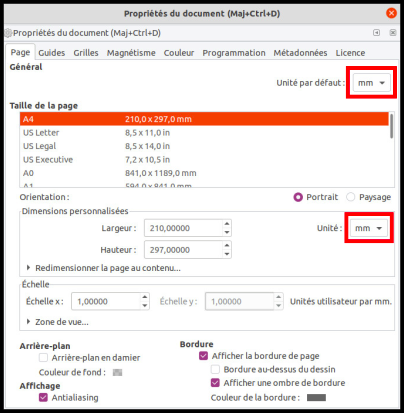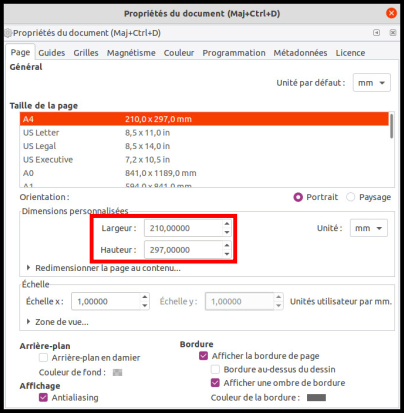Régler son espace de travail
Par défaut, lorsque vous ouvrez un nouveau document dans Inkscape, celui-ci vous présente une feuille A4 vierge.
Si vous souhaitez travailler sur un autre format papier, ou travailler pour des éléments graphiques qui seront affichés à l'écran, il vous faudra commencer par modifier quelques paramètres afin de pouvoir travailler avec aisance.
Ces réglages sont accessibles depuis le menu Fichier > Propriétés du document ( également accessible via le raccourci clavier ctrl + maj + D ) .
La première chose à modifier dépend de la destination de votre image. Si elle a vocation à être imprimée, il est préférable d'utiliser les millimètres comme unité de référence. Si elle a vocation à être visionnée sur un écran, par exemple sur un site web ou un jeu vidéo, il vaut mieux sélectionner le pixel comme unité de référence.
Ce réglage se fait en modifiant les boîtes suivantes :
Une fois ces unités réglées, il faudra définir la taille de votre espace de travail. Dans l'encart Taille de la page, des dimensions standards vous sont proposées, mais il est également possible de les spécifier en utilisant les boîtes de l'encart Dimensions personnalisées :
Par exemple, si vous travaillez pour un site web, après avoir sélectionné le pixel comme unité de référence, il est probable que vous souhaitiez changer les dimensions de l'espace de travail pour 1920 x 1080, ce qui correspond à la taille d'un écran HD, afin que l'image soit assez grande pour ne pas pixeliser sur ces écrans.
Une fois ces réglages faits, le cadre noir de l'espace de travail d'Inkscape correspondra à la taille réelle du document que vous souhaitez créer, et l'édition de dimensions se fera selon l'échelle adéquate.